PS是我们常用的图片编辑软件。我们经常用它来后期编辑和修改我们的图片,也经常用它来制作一些实用美观的海报和图标。在我们的UI设计中,经常使用我们的PS软件进行制作和设计。今天古风插画网编辑就为大家带来一个如何用PS制作宣传霓虹灯海报的教程和方法。赶快跟古风插画网编辑学习一下吧!

1.首先,我们用钢笔工具勾掉文本的路径,并注意勾勒出我们的主题字体。
2.然后我们将笔画端点改为圆角,并将粗细增加到30左右。
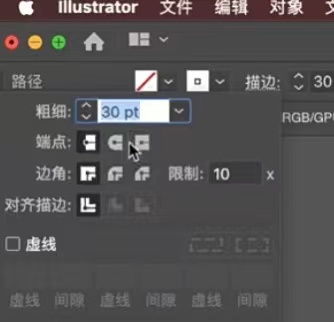
3.接下来,使用小白工具微调一些路径。
4.点击选择全部-执行-对象-路径-轮廓描边,将描边粗细值改为40左右。然后,用白色工具删除一些锚点和路径,让图片中的文字更自然的穿插。
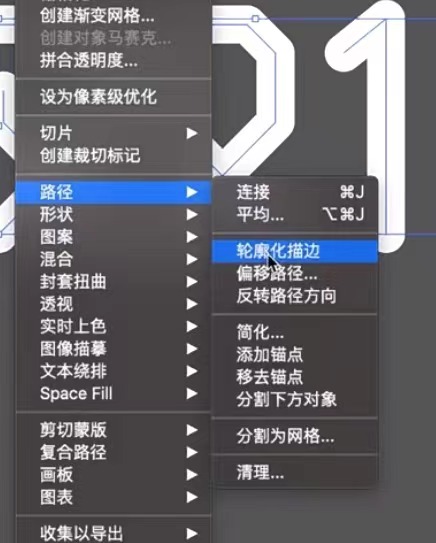
5.那么我们图片中的路径间距也可以适当调整。
6.调整后,我们将路径的末端改为圆角。将颜色改为荧光色,可以是荧光绿。
7.接下来,用圆形工具,画一个笔画粗细为4的圆。再复制几张,修饰到文字路径的末尾,全部选中,执行-对象-路径-轮廓描边。
8.然后我们在路径查找器中单击并集,按住alt键,拖放复制两个备用集。
9.接下来选择任意一个,更改为白色填充,执行-效果-风格化-内部灯光,勾选预览,模式更改为普通,颜色更改为荧光绿。
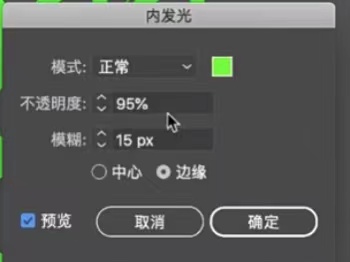
10.根据实际情况调整不透明度和模糊值,点击确定。
11.然后,我们选择另一组,执行效果-模糊-高斯模糊,勾选预览,根据自己的需要设置半径值,就大功告成了。
这就是古风插画网编辑带给你的。希望对你的PS制作宣传霓虹特效的方法有所帮助!












































